คุณอาจสังเกตเห็นตัวเลือก Smart View ในแผงการตั้งค่าด่วนของโทรศัพท์ และคงสงสัยว่า Smart View ในโทรศัพท์ของคุณคืออะไร คุณมาถูกที่แล้ว บทช่วยสอนนี้อธิบายความหมายของคุณสมบัติ Samsung Smart View และวิธีเชื่อมต่อกับทีวี
คุณสามารถใช้ Smart View จาก Quick Panel, แอพ Samsung Gallery หรือแอพ SmartThings คุณสามารถเปลี่ยนอัตราส่วนกว้างยาวของเนื้อหาบนทีวีหรือแคสต์จากทีวีไปยังโทรศัพท์ได้โดยใช้ Smart View เรามาเริ่มกันที่ข้อมูลพื้นฐาน
Smart View บนโทรศัพท์ Samsung คืออะไร
Smart View คือคุณสมบัติในโทรศัพท์ Samsung Galaxy ที่ให้คุณจำลองโทรศัพท์ไปยังหน้าจอที่ใหญ่ขึ้น เช่น หน้าจออัจฉริยะ ทีวีผ่านการเชื่อมต่อแบบไร้สาย การทำมิเรอร์โทรศัพท์หมายความว่าสิ่งที่มองเห็นบนหน้าจอโทรศัพท์ของคุณจะแสดงบนทีวี หากคุณสลับระหว่างหน้าจอ เปิดแอปต่างๆ ไปที่การตั้งค่า ฯลฯ ทั้งหมดนี้จะแสดงบนหน้าจอที่ใหญ่ขึ้น


เทคโนโลยีนี้เรียกว่าการมิเรอร์เนื่องจากจะคัดลอกสิ่งที่อยู่ในโทรศัพท์ของคุณและฉายภาพไปยังหน้าจอทีวี ที่สำคัญยิ่งกว่านั้น คุณลักษณะ Smart View ยังให้คุณสตรีมเนื้อหาจากทีวีที่รองรับไปยังหน้าจอโทรศัพท์ของคุณได้อีกด้วย
ก่อนหน้านี้ Smart View คือ มีให้ใช้งานเป็นแอปแยกต่างหาก ที่คุณต้องดาวน์โหลดบนมือถือหรือพีซี แต่ตอนนี้คุณไม่จำเป็นต้องดาวน์โหลด Smart View เนื่องจากมันถูกรวมไว้ในของคุณแล้ว โทรศัพท์ซัมซุง. คุณจะพบได้ในแผงการตั้งค่าด่วนหรือการตั้งค่า
Smart View ทำงานอย่างไร
หากคุณต้องการเชื่อมต่อโทรศัพท์กับทีวี คุณสามารถทำได้โดยมิเรอร์ทั้งโทรศัพท์ หรือใช้คุณสมบัติแคสต์ คุณสมบัติการมิเรอร์ใช้ชื่อต่างกันบนอุปกรณ์ต่างๆ หนึ่งในชื่อสามัญคือกระจกหน้าจอ คุณสมบัติการสะท้อนหน้าจอนี้เรียกว่า Smart View บนอุปกรณ์ Galaxy และ AirPlay บน iPhone
เพื่อให้ Smart View ทำงานได้ โทรศัพท์ Samsung Galaxy และทีวีต้องเชื่อมต่อกับเครือข่าย Wi-Fi เดียวกัน ฟีเจอร์ Smart View จะทำงานร่วมกับสมาร์ททีวีของ Samsung แต่ยังรองรับทีวีจากยี่ห้ออื่นๆ เช่น LG, Sony เป็นต้น หากรองรับเทคโนโลยีไร้สาย Miracast
ในทางกลับกัน คุณสมบัติแคสต์ ให้คุณส่งเฉพาะเนื้อหาจากแอพใดแอพหนึ่งไปยังหน้าจอที่ใหญ่ขึ้น มันไม่สะท้อนทั้งหน้าจอ คุณสามารถย่อขนาดแอปในโทรศัพท์และทำสิ่งอื่นๆ ได้ในขณะที่เนื้อหายังคงเล่นบนทีวี

สามารถใช้ Smart View หรือคุณสมบัติการแคสต์เพื่อดูภาพ เล่นวิดีโอจากแอปต่างๆ เช่น YouTube, Netflix และ Samsung Internet ดูไฟล์ เล่น PPT และทำสิ่งต่างๆ ได้มากขึ้นบนหน้าจอที่ใหญ่ขึ้น
วิธีใช้ Smart View บนโทรศัพท์ Samsung Galaxy
มีหลายวิธีในการเชื่อมต่อ Samsung Smart View กับทีวีของคุณ
วิธีที่ 1: ใช้ Smart View เพื่อมิเรอร์โทรศัพท์ไปยังทีวี
ขั้นตอนที่ 1: ตรวจสอบให้แน่ใจว่าสมาร์ททีวีและโทรศัพท์หรือแท็บเล็ต Samsung Galaxy เชื่อมต่อกับ เครือข่าย Wi-Fi เดียวกัน
ขั้นตอนที่ 2: ในโทรศัพท์ Samsung Galaxy ให้ปัดลงสองครั้งเพื่อเปิดแผงการตั้งค่าด่วน ค้นหาไทล์ Smart View โดยปัดไปทางซ้ายบนไทล์ที่มีอยู่ แตะที่ไทล์ Smart View เพื่อเปิด หรือไปที่การตั้งค่าโทรศัพท์ > อุปกรณ์ที่เชื่อมต่อ > Smart View
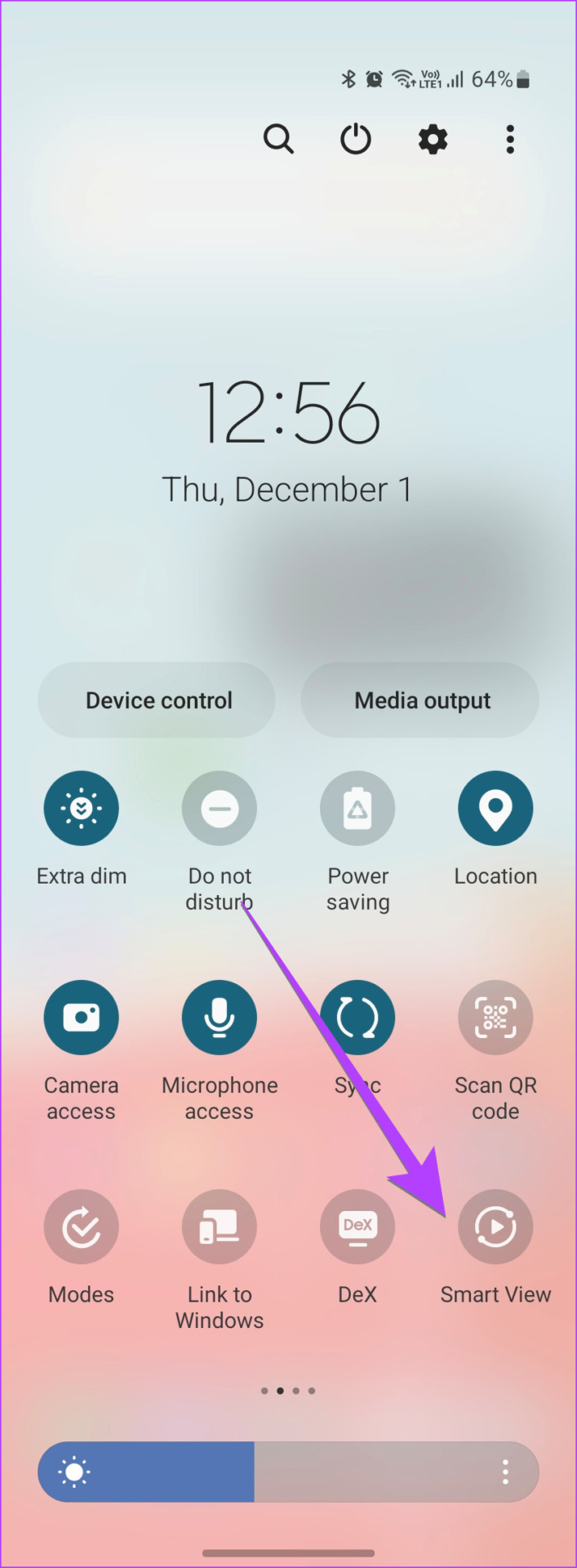
เคล็ดลับ: ในกรณีที่คุณไม่พบไทล์ Smart View ในแผงการตั้งค่าด่วน ให้ไปที่หน้าจอสุดท้ายของการตั้งค่าด่วนและ แตะที่ปุ่ม (+) เพิ่ม ลากไทล์ Smart View จากแผงด้านบนไปยังแผงด้านล่าง เรียนรู้วิธีใช้แผงด่วนบนโทรศัพท์ Samsung Galaxy
ขั้นตอนที่ 3: โทรศัพท์ของคุณจะเริ่มค้นหาอุปกรณ์ที่รองรับในบริเวณใกล้เคียง เมื่อพบทีวีของคุณแล้ว ให้แตะที่ชื่อทีวี ป๊อปอัปจะปรากฏขึ้น แตะที่เริ่มทันที คุณอาจต้องป้อน PIN หรือเลือกอนุญาตบนหน้าจอทีวี
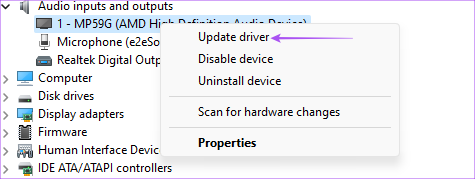

แค่นั้นแหละ หน้าจอโทรศัพท์ของคุณจะสะท้อนกับจอแสดงผลที่ใหญ่ขึ้น และคุณจะเห็นไอคอน Smart View บนโทรศัพท์ ตอนนี้ สิ่งที่คุณทำบนโทรศัพท์จะแสดงบนทีวี
หมายเหตุ: หากคุณใช้อุปกรณ์สตีม เช่น Fire Stick, Roku ฯลฯ คุณอาจต้อง เพื่อเปิดใช้งานคุณสมบัติกระจกหน้าจอในการตั้งค่า
วิธีที่ 2: สตรีมหน้าจอทีวีไปยังโทรศัพท์ Samsung Galaxy
เปิดการตั้งค่าแผงด่วนแล้วแตะที่ Smart View จากนั้นแตะที่อุปกรณ์อื่น > โทรศัพท์ เลือกทีวีของคุณ
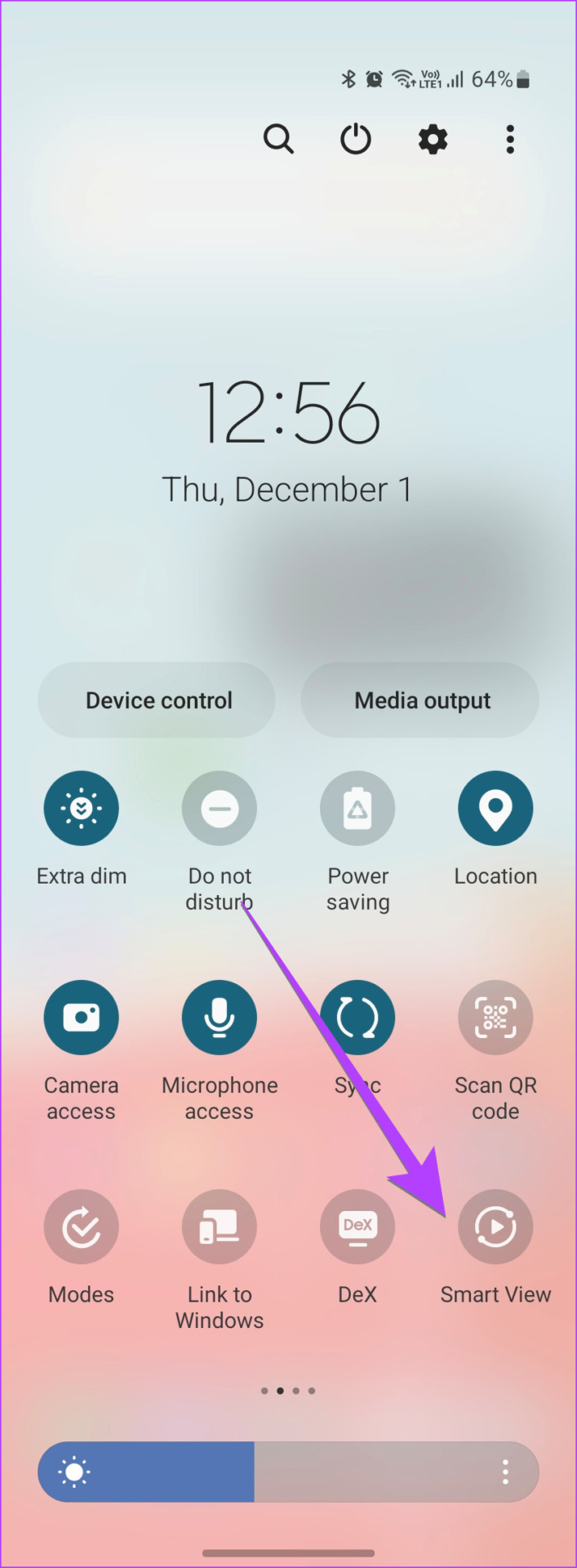

วิธีที่ 3: ดูรูปภาพบนทีวีโดยใช้ Smart View
ขั้นตอนที่ 1: เปิดแอป Samsung Gallery บนโทรศัพท์ของคุณ
ขั้นตอนที่ 2: แตะรูปภาพที่คุณต้องการแสดงบนทีวี
ขั้นตอนที่ 3: เมื่อรูปภาพเปิดขึ้น ให้แตะไอคอน Smart view ที่ด้านบน แตะที่ทีวีของคุณเพื่อเชื่อมต่อ

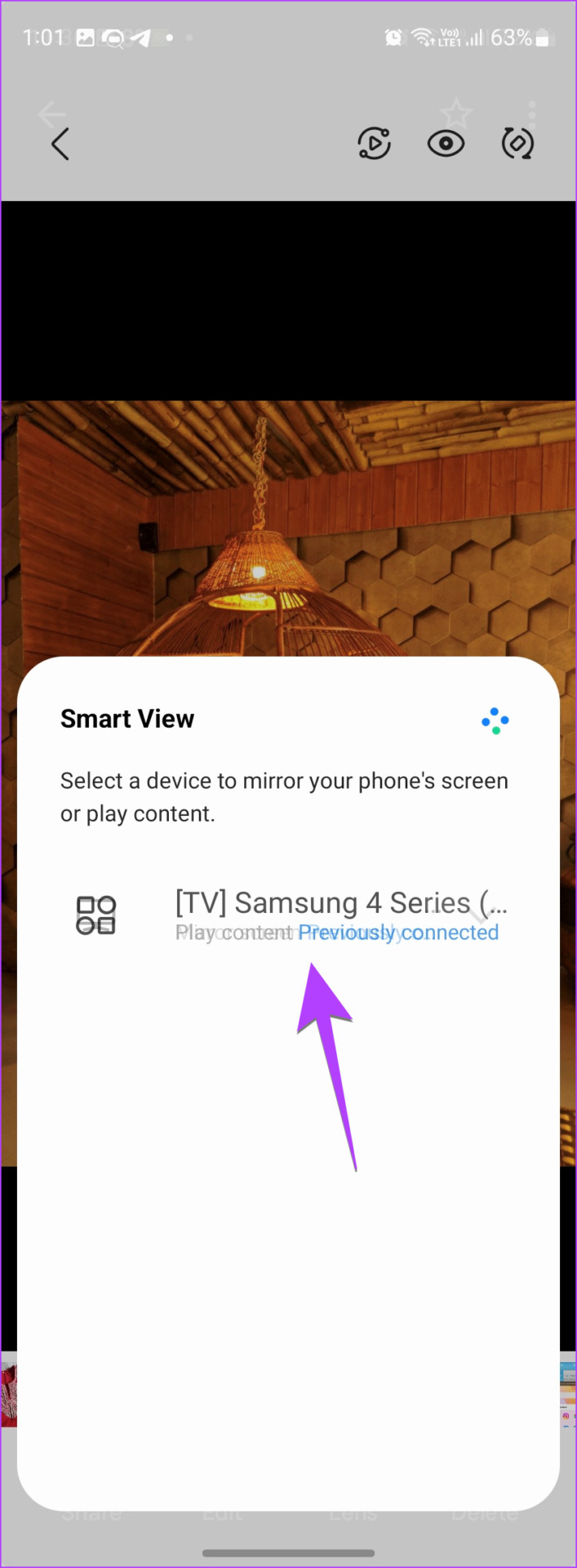
คุณสามารถนำทางรูปภาพได้โดยใช้โทรศัพท์หรือใช้รีโมททีวี
เคล็ดลับ: ดูเคล็ดลับอื่นๆ เพื่อใช้แอป Samsung Gallery อย่างมืออาชีพ
วิธีที่ 4: ใช้ Smart View กับแอป SmartThings
Samsung ได้แทนที่แอป Smart View แบบเดิมด้วยแอป SmartThings สิ่งที่น่าสนใจคือแอปนี้ทำหน้าที่เป็นรีโมทสำหรับทีวีของคุณ และคุณยังสามารถใช้ควบคุมอุปกรณ์สมาร์ทโฮมอื่นๆ ได้อีกด้วย นอกจากนั้น แอปยังให้คุณมิเรอร์โทรศัพท์ของคุณไปยังทีวีโดยใช้คุณสมบัติ Smart View ที่อบมา
หากต้องการเข้าถึง Smart View และคุณสมบัติอื่น ๆ สำหรับทีวีของคุณจากแอป SmartThings ให้ทำตามขั้นตอนเหล่านี้:
ขั้นตอนที่ 1: ติดตั้งและเปิดแอป SmartThings บนโทรศัพท์ Samsung Galaxy ในกรณีที่ไม่ได้ติดตั้งไว้ล่วงหน้า
หมายเหตุ: แอป SmartThings สามารถดาวน์โหลดได้บนโทรศัพท์ Android และบน iPhone
ขั้นตอนที่ 2: แตะที่แท็บอุปกรณ์ที่ด้านล่าง แล้วกดปุ่ม (+) เพิ่มอุปกรณ์
ขั้นตอนที่ 3: เลื่อนลงและแตะที่ทีวี ค้นหาทีวีของคุณและทำตามคำแนะนำบนหน้าจอเพื่อเพิ่มทีวีไปยังแอพ โปรดทราบว่าคุณอาจต้องป้อน PIN หรือเลือกอนุญาตบนหน้าจอทีวี อย่าข้ามขั้นตอนเหล่านี้

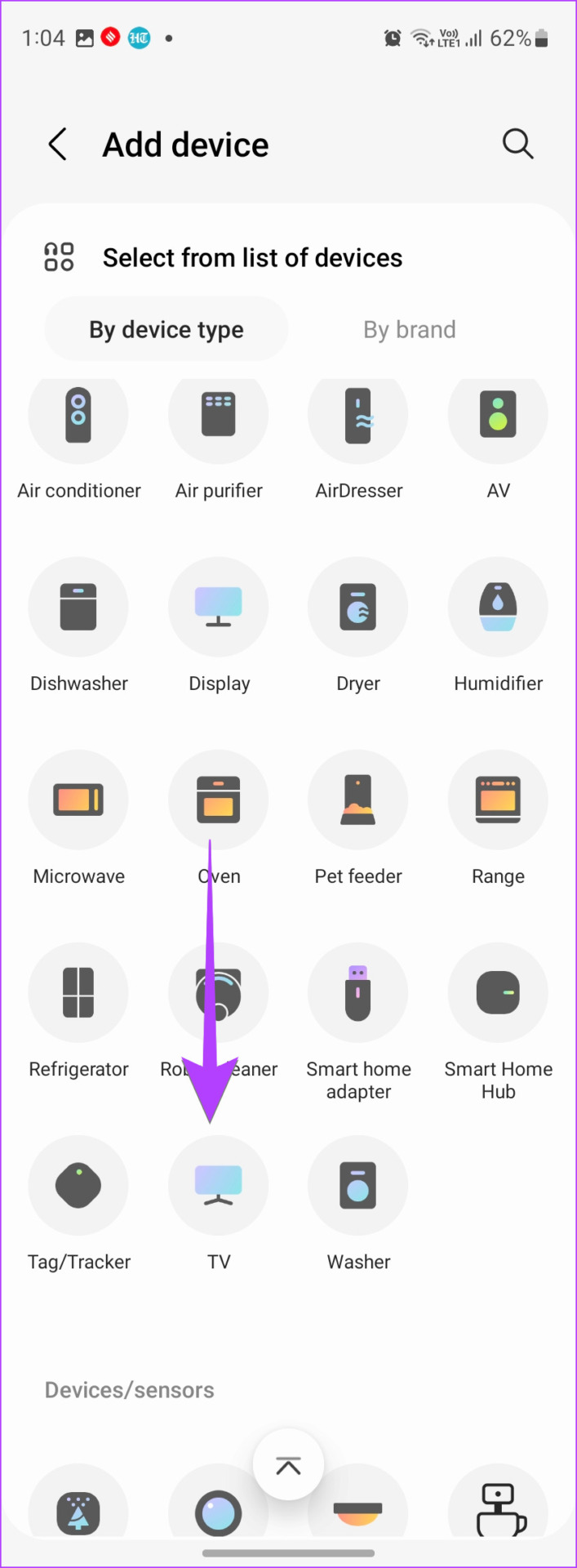
ขั้นตอนที่ 4: เมื่อเพิ่มทีวีแล้ว คุณจะพบทีวีได้ในแท็บอุปกรณ์ของแอป SmartThings แตะทีวีเพื่อดูคุณสมบัติที่มี เช่น การใช้รีโมตคอนโทรล การเปิดแอป เปิดหรือปิดทีวี
ขั้นตอนที่ 5: หากต้องการใช้คุณสมบัติ Smart View แตะที่ไอคอนสามจุดแล้วเลือก Mirror Screen (Smart View) แตะเริ่มทันทีในป๊อปอัป
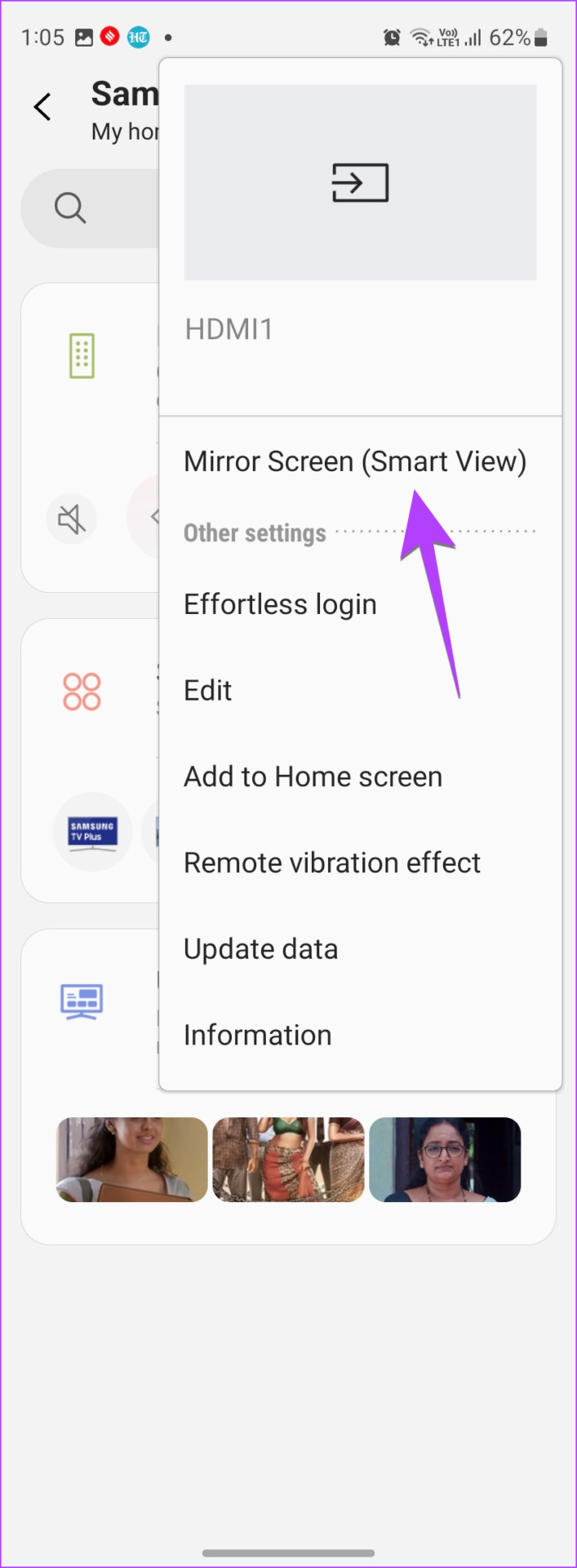
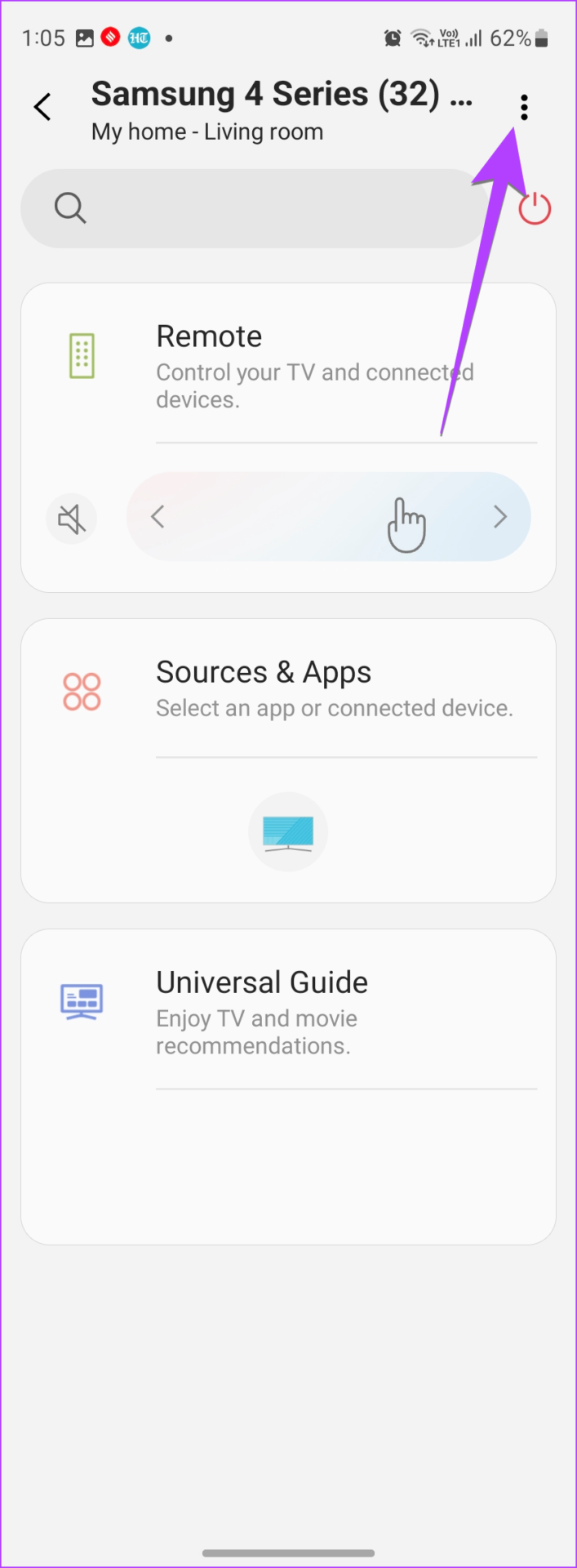
ขั้นตอนที่ 6: หากต้องการยกเลิกการเชื่อมต่อ Smart View ให้ไปที่ทีวีของคุณจากแอป SmartThings แล้วแตะที่ไอคอนสามจุด เลือกสิ้นสุดการเชื่อมต่อ Smart View
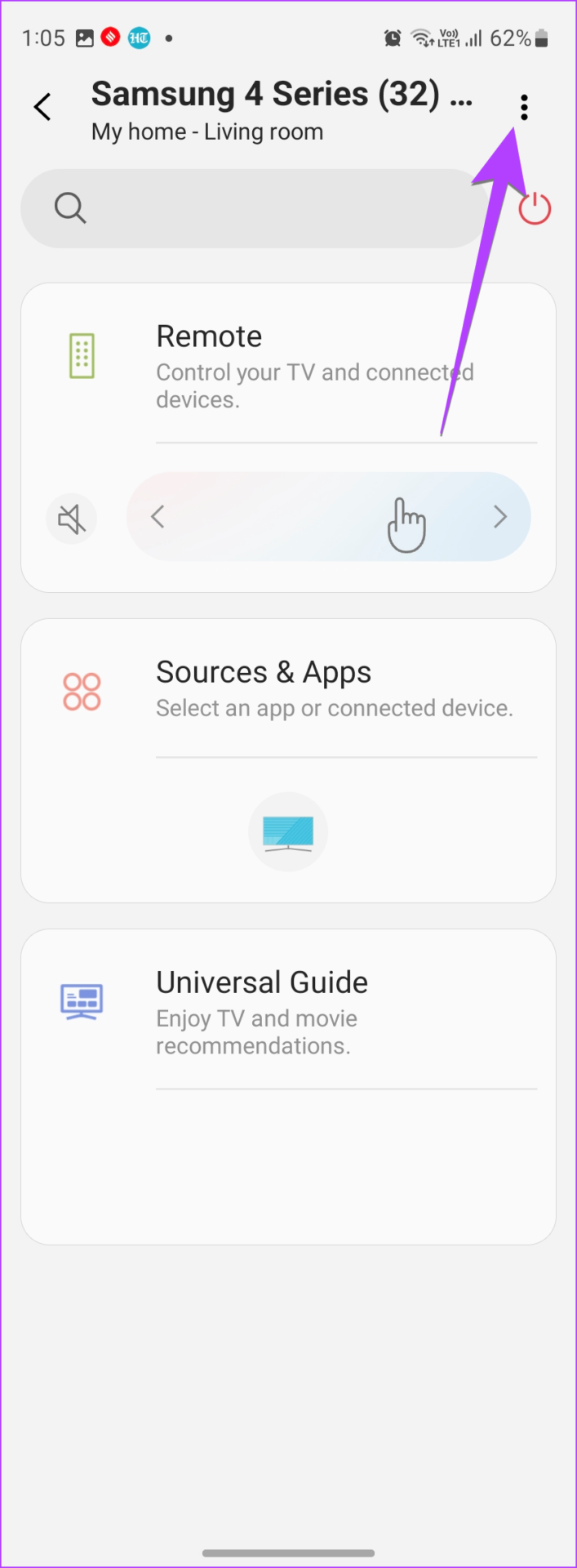
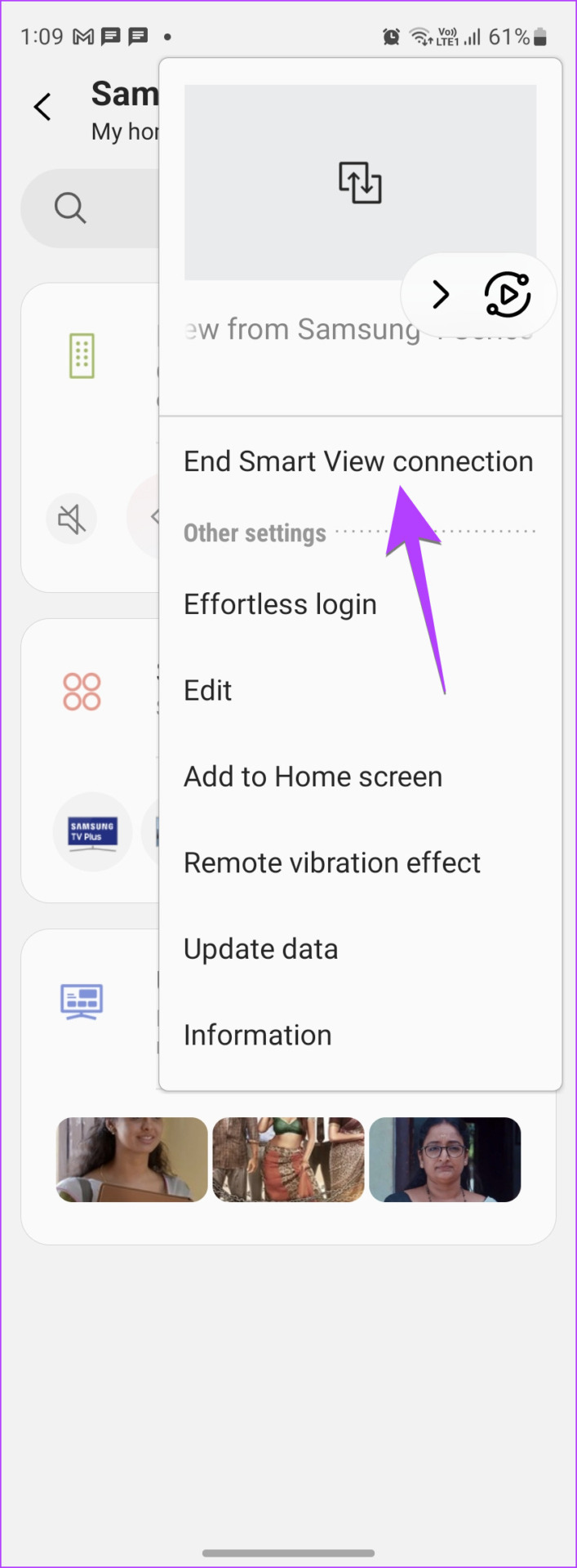
วิธีที่ 5: ส่งไปยังทีวีจากโทรศัพท์ Samsung Galaxy
หากต้องการส่งเฉพาะเนื้อหาของแอปไปยังทีวี ให้เปิดแอปที่ต้องการ คุณจะเห็นไอคอนแคสต์ แตะแล้วเลือกทีวีที่จะเชื่อมต่อ
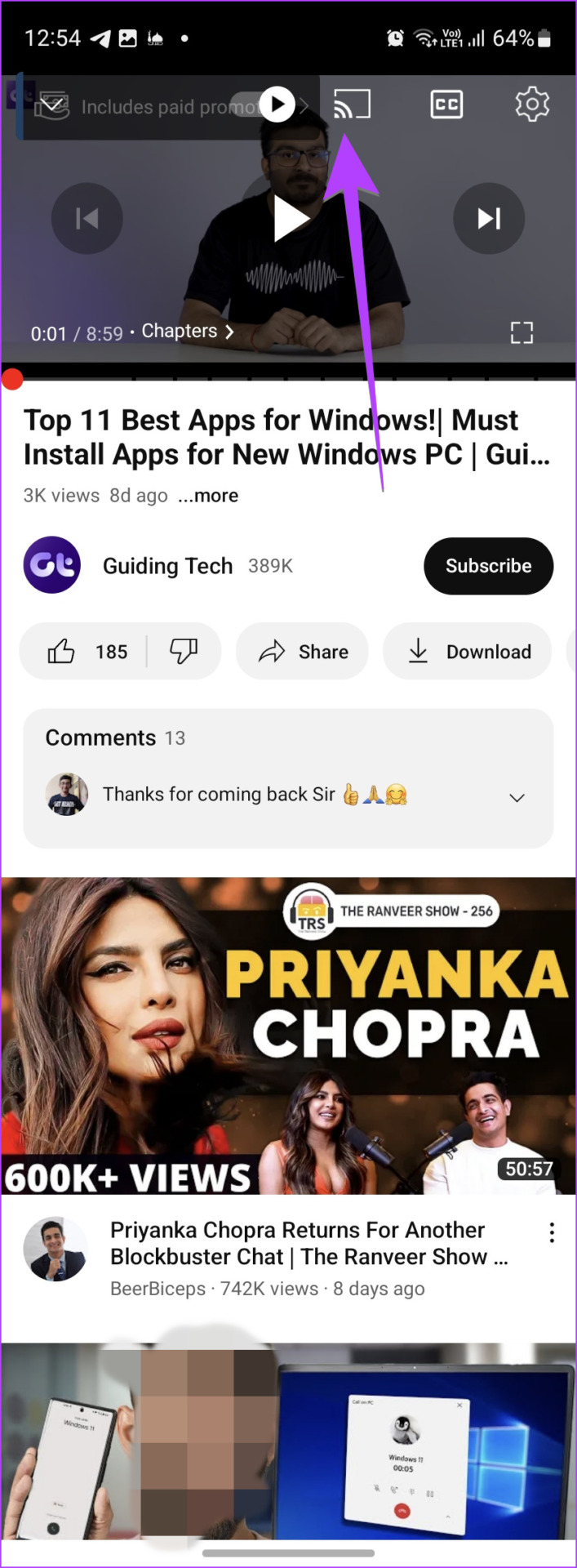
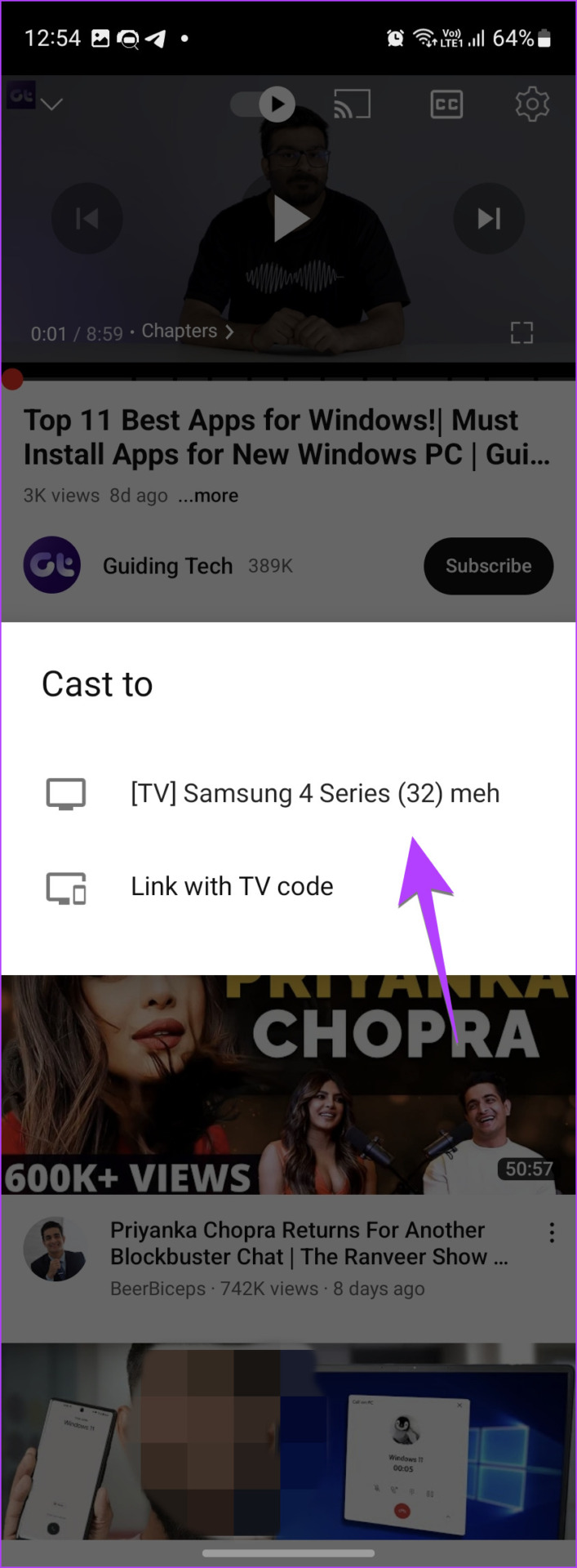
เคล็ดลับ: เรียนรู้วิธีแก้ไขหากปุ่มแคสต์หายไปบน YouTube
วิธีเปลี่ยนอัตราส่วนภาพและการตั้งค่าการแจ้งเตือนใน Smart View
เมื่อคุณเชื่อมต่อโทรศัพท์ Samsung Galaxy เข้ากับทีวีโดยใช้ Smart View คุณสามารถปรับแต่งคุณสมบัติต่างๆ เช่น อัตราส่วนภาพ บนทีวี ความสามารถในการดูหรือซ่อนการแจ้งเตือนหรือเปิดหน้าจอโทรศัพท์ไว้
ขั้นตอนที่ 1: เชื่อมต่อโทรศัพท์ Samsung Galaxy ของคุณกับทีวีโดยใช้คุณสมบัติ Smart View จากนั้น กดไทล์ Smart View ใน Quick Panel ค้างไว้เพื่อเปิดการตั้งค่า
ขั้นตอนที่ 2: แตะไอคอนสามจุดบนหน้าจอมุมมองอัจฉริยะ แล้วเลือกการตั้งค่าจาก เมนู.
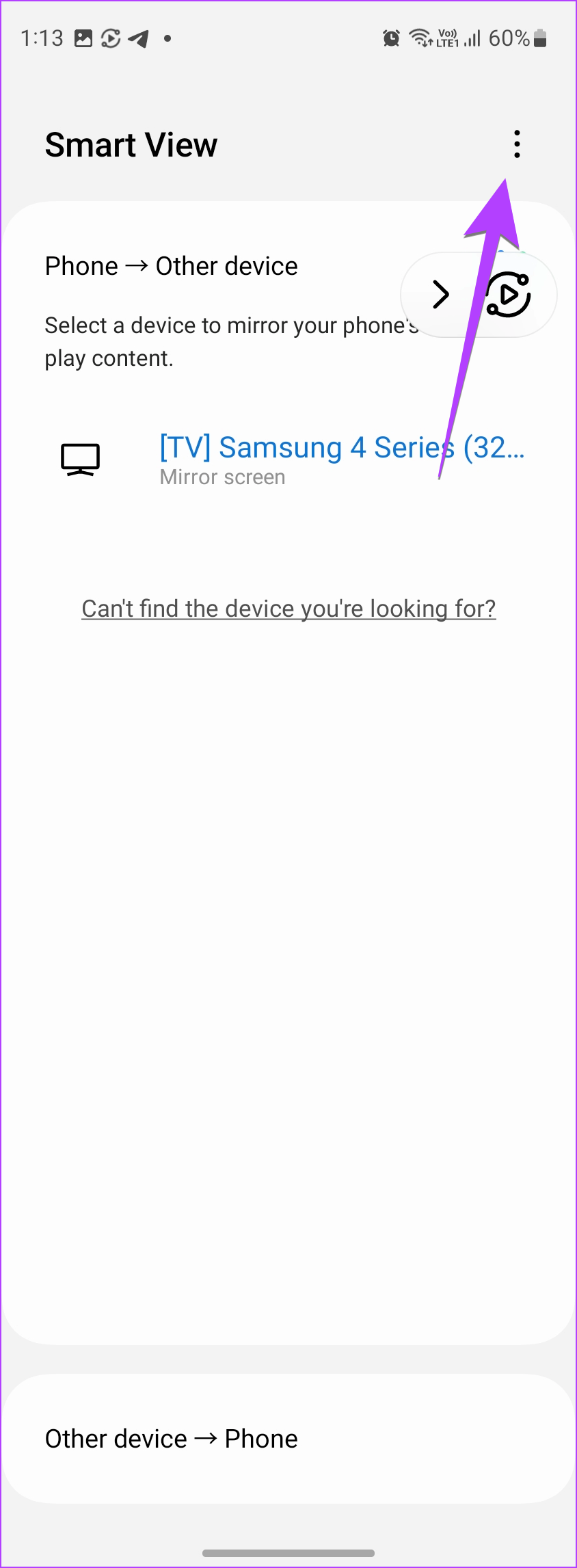
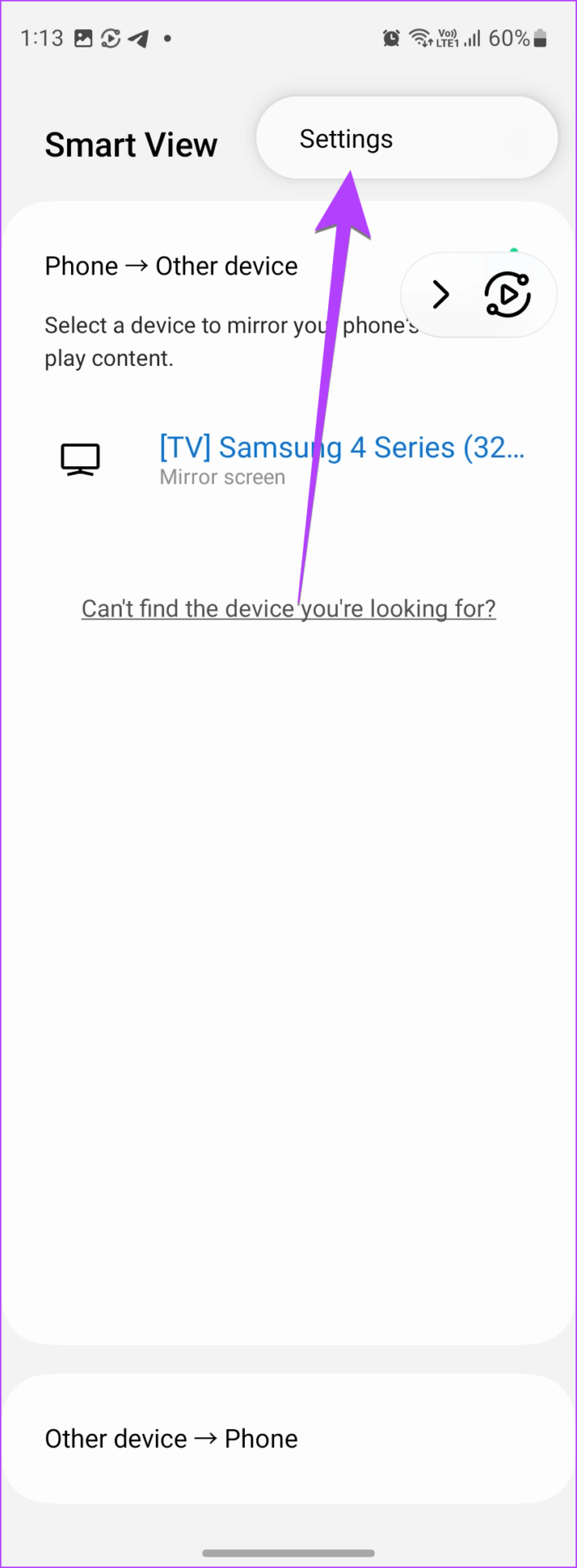
ขั้นตอนที่ 3: แตะที่ตั้งค่าอัตราส่วนแล้วเลือกเต็มหน้าจอบนอุปกรณ์ที่เชื่อมต่อ วิธีนี้จะเพิ่มขนาดของภาพบนทีวี
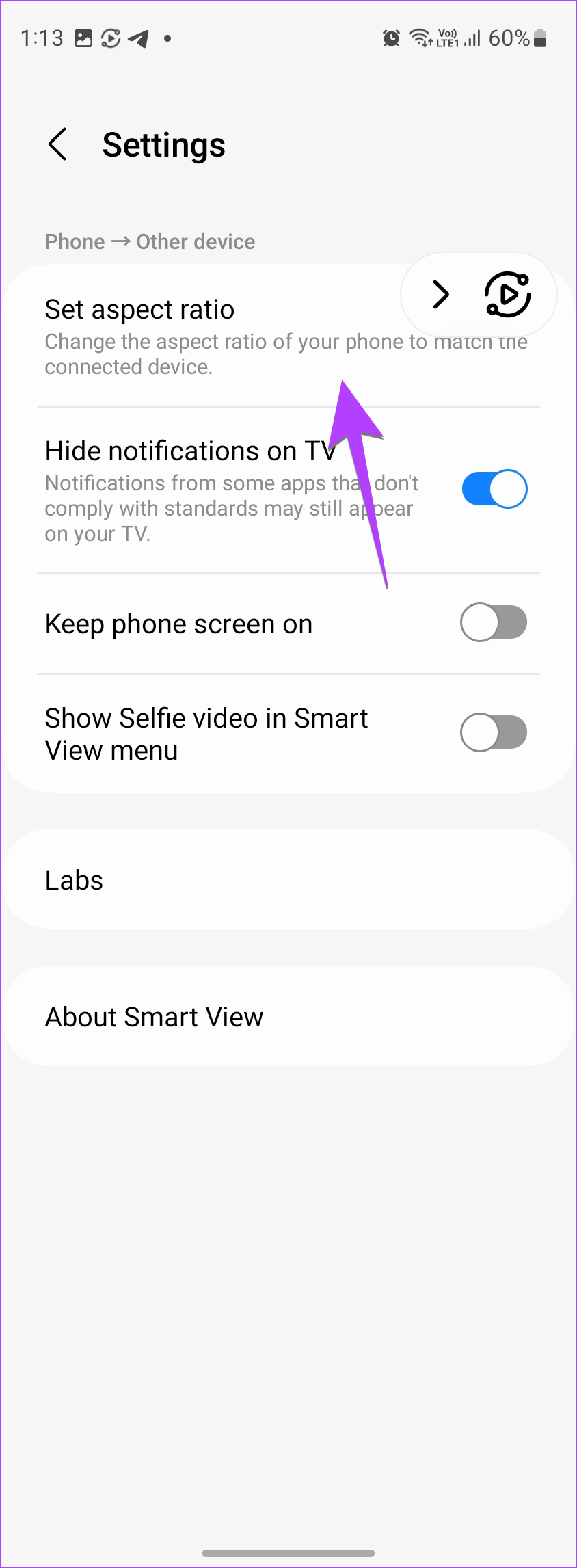

เคล็ดลับ: อีกทางหนึ่ง แตะไอคอน Smart view ที่ลอยอยู่บนหน้าจอ แล้วแตะเปลี่ยนอัตราส่วน เลือกขนาดที่ต้องการ
ขั้นตอนที่ 4: ในทำนองเดียวกัน ใช้ปุ่มสลับเพื่อซ่อนการแจ้งเตือนบนทีวีหรือเปิดหน้าจอโทรศัพท์ไว้

วิธีตัดการเชื่อมต่อ Smart View จากทีวี
หากต้องการยกเลิกการเชื่อมต่อ Smart View จากทีวี ให้แตะที่ไอคอน Smart view บนหน้าจอโทรศัพท์ แล้วกดปุ่ม Disconnect โปรดทราบว่าไอคอนนี้เป็นไอคอนแบบลอย คุณจึงสามารถย้ายไปที่ใดก็ได้บนหน้าจอ
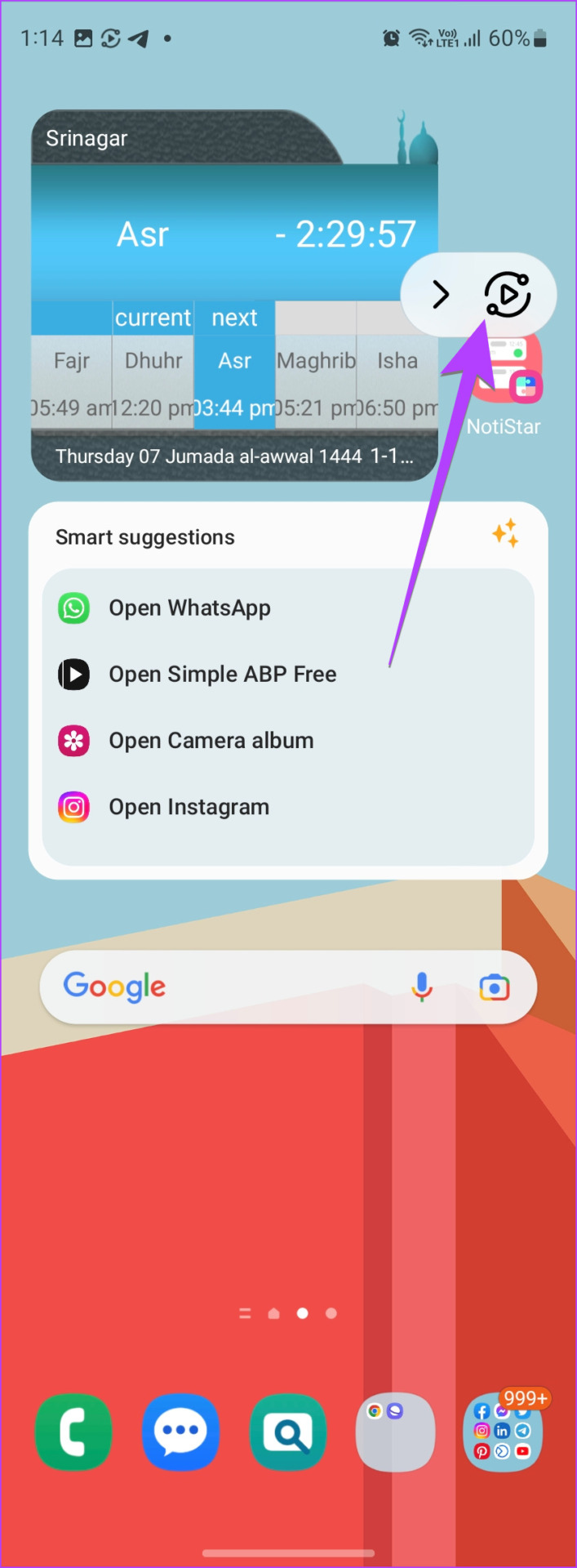

คุณยังสามารถไปที่การตั้งค่าโทรศัพท์ > อุปกรณ์ที่เชื่อมต่อ > Smart View จากนั้น แตะที่ทีวีของคุณเพื่อยกเลิกการเชื่อมต่อ


เคล็ดลับ: แตะไทล์ Smart View ในแผงการตั้งค่าด่วนเพื่อปิด
คำถามที่พบบ่อยเกี่ยวกับ Samsung Smart View
1. วิธีแก้ไข Smart View ที่ไม่ทำงานบนโทรศัพท์ Samsung Galaxy
หาก Smart View ใช้งานไม่ได้ เริ่มด้วยการรีสตาร์ททั้งโทรศัพท์และทีวี ตรวจสอบให้แน่ใจว่าพวกเขาเชื่อมต่อกับเครือข่าย Wi-Fi เดียวกัน คุณควรลองเชื่อมต่ออุปกรณ์อีกครั้ง อย่างไรก็ตาม คราวนี้ อย่าลืมเลือกอนุญาตในป๊อปอัปที่แสดงบนทีวี
2. วิธีส่งไปยัง Samsung TV จากโทรศัพท์ Android ทุกเครื่อง
เปิดแผงการตั้งค่าด่วนบนโทรศัพท์ Android ของคุณแล้วแตะที่ไอคอน Cast หรือ screencast เลือก Samsung TV ของคุณเพื่อเชื่อมต่อ หรืออีกวิธีหนึ่งคือเปิดแอปสื่อแล้วแตะที่ไอคอน Cast เพื่อส่งไปยัง Samsung TV
ส่งโทรศัพท์ Samsung Galaxy ไปยังอุปกรณ์อื่น
หวังว่าคุณจะเข้าใจความหมายและการทำงานของ Samsung Smart View นอกจากนี้ ทราบวิธีมิเรอร์โทรศัพท์ของคุณกับพีซีที่ใช้ Windows 11 หรืออุปกรณ์ Chromecast


